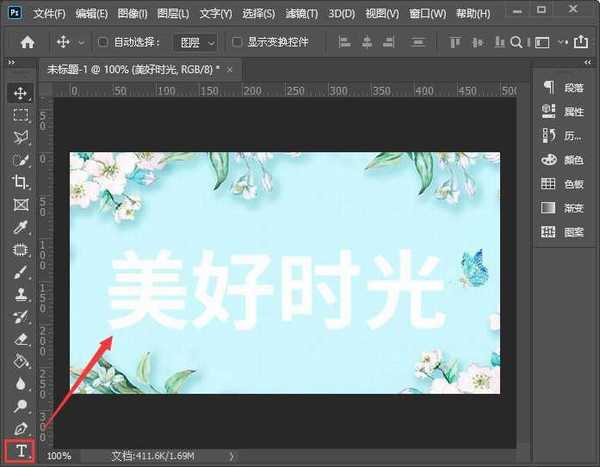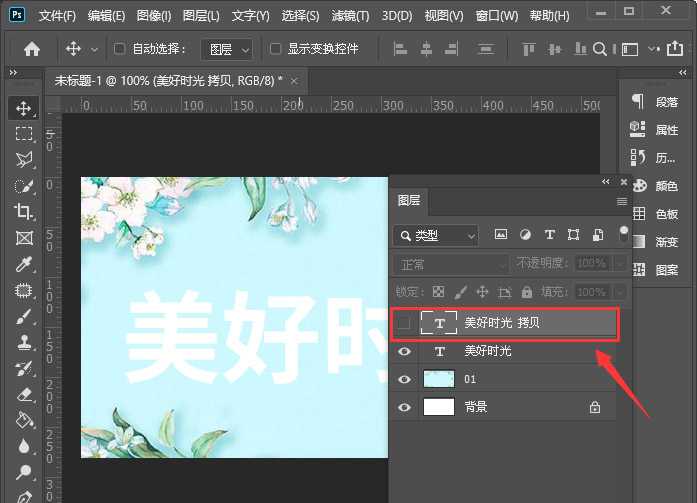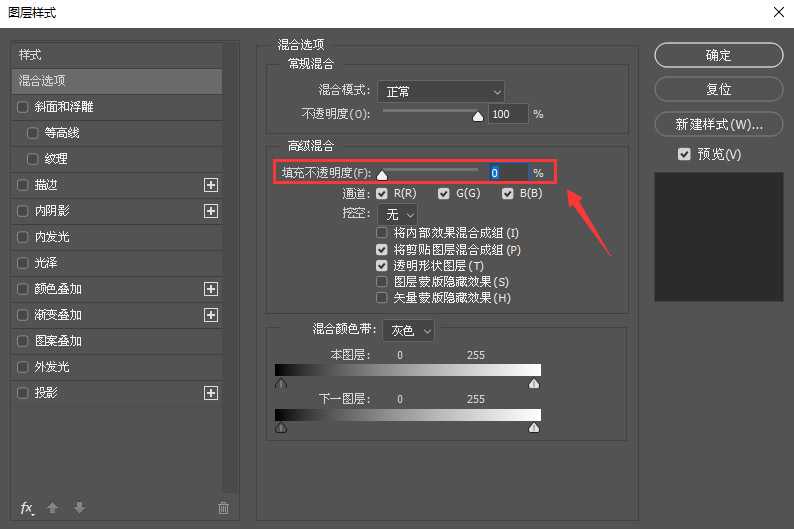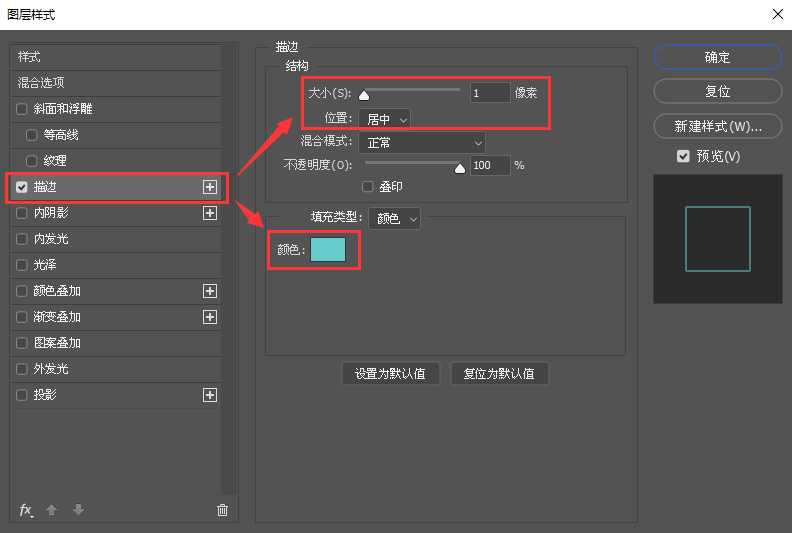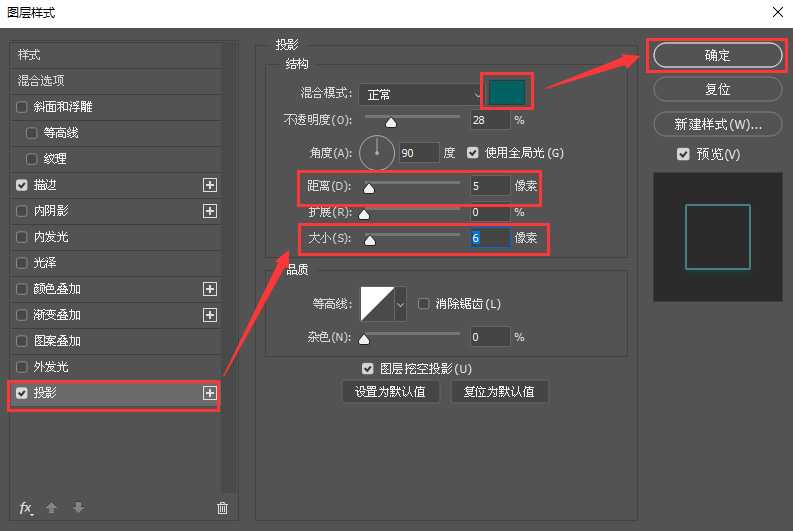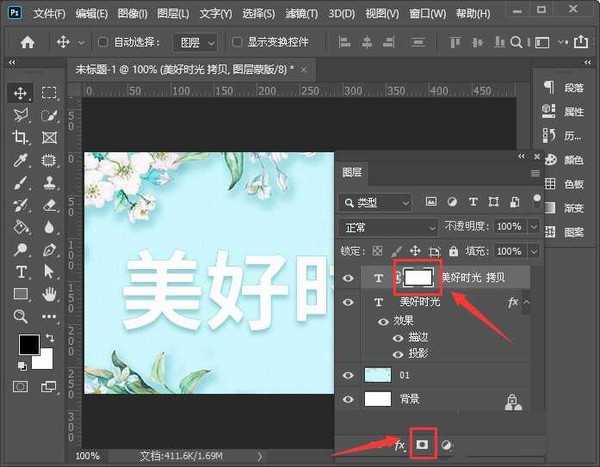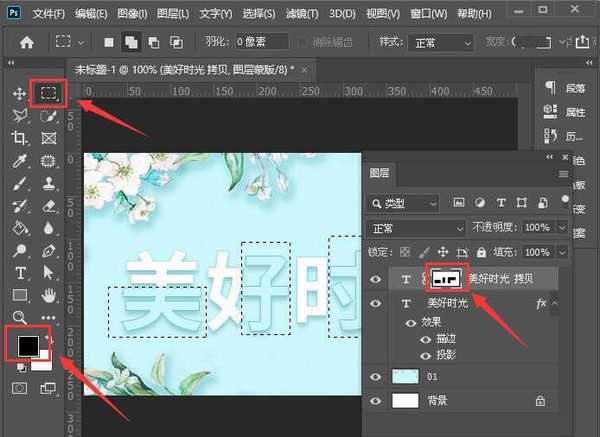明霞山资源网 Design By www.htccd.com
ps如何制作创意的文字效果?ps中想要设计一个透明文字,一半透明一半不透明的效果,该怎么制作呢?今天,小编为大家带来了ps制作文字一半透明一半实色的教程。感兴趣的朋友快来了解一下吧。
- 软件名称:
- Adobe Photoshop 2020 v21.2.4.323 ACR13.1/12.4 中文版+安装教程
- 软件大小:
- 1.93GB
- 更新时间:
- 2020-12-08立即下载
ps制作文字一半透明教程
我们用【文字工具】在背景图上面输入文字填充为白色,如图所示。
接着,我们按下【CTRL+J】把文字复制一份出来,然后把它暂时隐藏起来,如图所示。
我们双击下面的文字,打开图层样式把填充不透明度调整为【0】,如图所示。
我们点击【描边】设置好颜色,把大小设置为【1】像素,位置选择【居中】,如图所示。
接下来,我们点击【投影】把大小调整为【6】像素,距离为【5】像素,然后设置投影颜色,点击【确定】,如图所示。
我们显示上面的文字,添加图层蒙版,如图所示。
我们添加蒙版之后,用【矩形选框工具】框选中部分文字,填充为黑色,如图所示。
最后,我们看到创意的文字效果就制作好了。
以上便是小编为大家分享的"ps如何制作创意的文字效果 ps制作文字一半透明教程"的全部内容,希望能够帮到你,持续发布更多资讯,欢迎大家的关注。
标签:
ps,创意文字,半透明文字
明霞山资源网 Design By www.htccd.com
广告合作:本站广告合作请联系QQ:858582 申请时备注:广告合作(否则不回)
免责声明:本站文章均来自网站采集或用户投稿,网站不提供任何软件下载或自行开发的软件! 如有用户或公司发现本站内容信息存在侵权行为,请邮件告知! 858582#qq.com
免责声明:本站文章均来自网站采集或用户投稿,网站不提供任何软件下载或自行开发的软件! 如有用户或公司发现本站内容信息存在侵权行为,请邮件告知! 858582#qq.com
明霞山资源网 Design By www.htccd.com
暂无评论...
P70系列延期,华为新旗舰将在下月发布
3月20日消息,近期博主@数码闲聊站 透露,原定三月份发布的华为新旗舰P70系列延期发布,预计4月份上市。
而博主@定焦数码 爆料,华为的P70系列在定位上已经超过了Mate60,成为了重要的旗舰系列之一。它肩负着重返影像领域顶尖的使命。那么这次P70会带来哪些令人惊艳的创新呢?
根据目前爆料的消息来看,华为P70系列将推出三个版本,其中P70和P70 Pro采用了三角形的摄像头模组设计,而P70 Art则采用了与上一代P60 Art相似的不规则形状设计。这样的外观是否好看见仁见智,但辨识度绝对拉满。